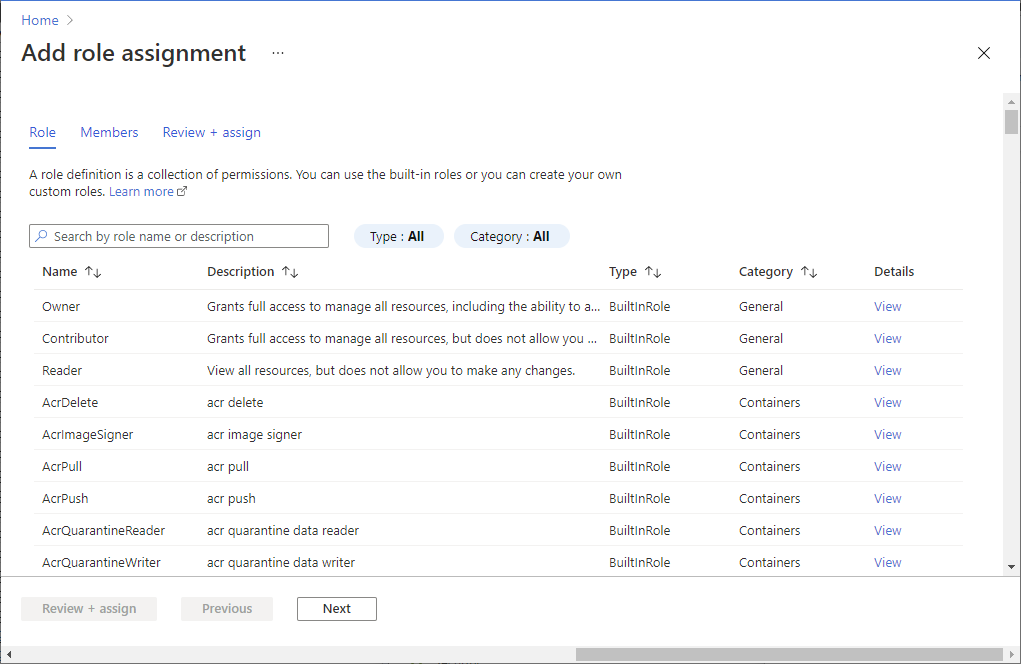Configurer les paramètres d’exportation dans API Azure pour FHIR
Important
L’API Azure pour FHIR sera mise hors service le 30 septembre 2026. Suivez les stratégies de migration pour passer au service FHIR® de Services de données de santé Azure d’ici à cette date. En raison de la mise hors service de l’API Azure pour FHIR, les nouveaux déploiements ne seront plus autorisés à compter du 1er avril 2025. Le service FHIR des Services de données de santé Azure est la version évoluée de l’API Azure pour FHIR qui permet aux clients de gérer les services FHIR, DICOM et MedTech avec des intégrations dans d’autres services Azure.
L’API Azure pour FHIR® prend en charge la $export commande, qui vous permet d’exporter les données d’une instance Azure API pour FHIR vers un compte de stockage.
Les étapes à suivre sont les suivantes :
- Activer l’identité managée sur l’API Azure pour FHIR.
- Créez un compte de stockage Azure et attribuez des autorisations à l’API Azure pour FHIR au compte de stockage, si nécessaire.
- Sélectionnez le compte de stockage dans l’API Azure pour FHIR comme compte de stockage d’exportation.
Activer l’identité managée sur l’API Azure pour FHIR
Tout d’abord, activez l’identité managée à l’échelle du système sur le service. Pour plus d’informations, consultez À propos des identités managées pour les ressources Azure.
Dans le Portail Azure, accédez au service Azure API pour FHIR. Sélectionnez Identité. La modification de l’état sur Activé active l’identité managée dans l’API Azure pour FHIR.
Ensuite, créez un compte de stockage et attribuez l’autorisation au service.
Ajouter une autorisation au compte de stockage
Ensuite, affectez l’autorisation pour l’API Azure pour FHIR à écrire dans le compte de stockage.
Après avoir créé un compte de stockage, accédez au contrôle d’accès (IAM) dans le compte de stockage, puis sélectionnez Ajouter une attribution de rôle.
Pour plus d’informations, voir Rôles intégrés Azure.
C’est ici que vous ajoutez le rôle Contributeur aux données Blob du stockage au nom du service, puis sélectionnez Enregistrer.
Ensuite, sélectionnez le compte de stockage dans l’API Azure pour FHIR comme compte de stockage par défaut pour $export.
Sélectionnez le compte de stockage pour $export
La dernière étape consiste à affecter le compte de stockage Azure vers lequel exporter les données. Accédez à Exporter dans l’API Azure pour FHIR, puis sélectionnez le compte de stockage.
Une fois cette dernière étape terminée, vous êtes prêt à exporter les données à l’aide de la $export commande.
Remarque
Seuls les comptes de stockage dans le même abonnement que l’API Azure pour FHIR peuvent être inscrits comme destination pour $export les opérations.
Étapes suivantes
Remarque
FHIR® est une marque déposée de HL7 utilisé avec l’autorisation de HL7.